
罗技鼠标驱动在哪个文件夹相信是很多用户们都想知道的一个问题,用户们可以右键个性化进入到设备下的鼠标界面来进行操作就能看到啦。下面就让小编来为用户们来仔细的介绍一下具体的操作方法吧。
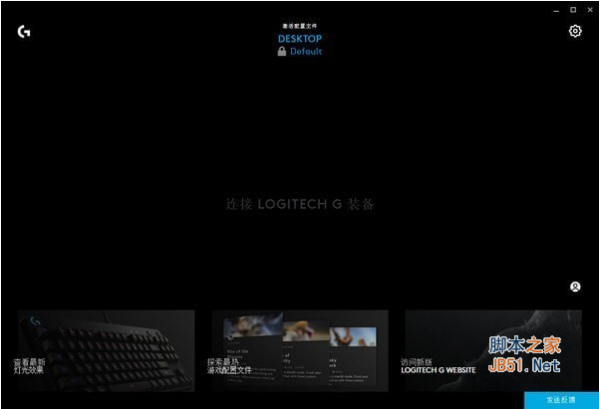
Logitech G HUB(罗技hub驱动) v2023.7.6315.0 官方安装免费版
- 类型:鼠标键盘
- 大小:25.2MB
- 语言:简体中文
- 时间:2023-08-30
查看详情
罗技鼠标驱动在哪个文件夹?
1、首先在电脑右击,选择“个性化”。

2、之后点击左上方的“主页”。
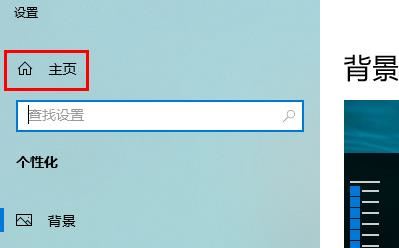
3、进入主页之后,再点击“设备”。
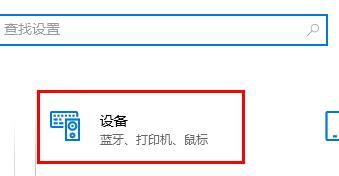
4、随后再点击“鼠标”。
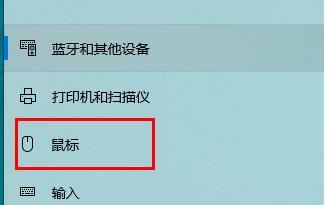
5、在右边的相关设置下找到“其他鼠标选项”。

6、再点击上方最右边的“硬件”。
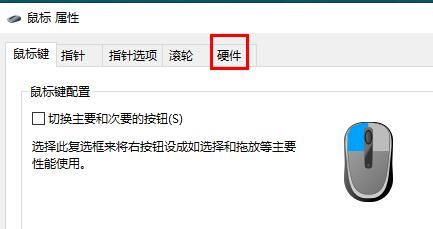
7、在“硬件”中点击“属性”。

8、最后点击“驱动程序”,在“驱动程序详细信息”中即可查看文件。
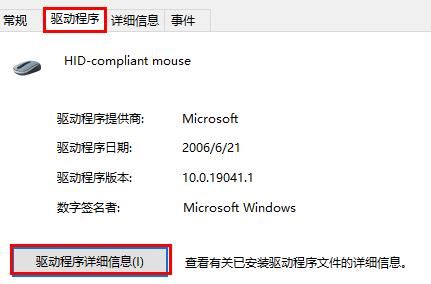
以上就是罗技鼠标驱动文件位置的介绍,希望大家喜欢,请继续关注风君子博客。
相关推荐:
罗技的驱动只能装在c盘吗? 罗技ghub不能安装到D盘的原因分析

 支付宝扫一扫
支付宝扫一扫 微信扫一扫
微信扫一扫










最新评论